- Müəllif Abigail Brown [email protected].
- Public 2024-01-31 08:35.
- Son dəyişdirildi 2025-01-24 12:01.
Bilmək lazımdır
- ABR faylı Photoshop Brush faylıdır.
- Birini Photoshop ilə açın və ya abrViewer ilə fırçanı önizləyin.
- abrMate ilə PNG-yə çevirin.
Bu məqalə ABR fayllarının nə olduğunu izah edir, o cümlədən kompüterinizdə bir faylı necə açmaq və fırçanı adi şəkil kimi görmək üçün bir-p.webp
ABR faylı nədir?
ABR fayl uzantısı olan fayl bir və ya bir neçə fırçanın forması və teksturası haqqında məlumat saxlayan Photoshop Brush faylıdır. Onlar Photoshop-un Fırça aləti vasitəsilə istifadə olunur və defolt olaraq proqramın quraşdırma qovluğunda …\Presets\Brushes\ altında saxlanılır.
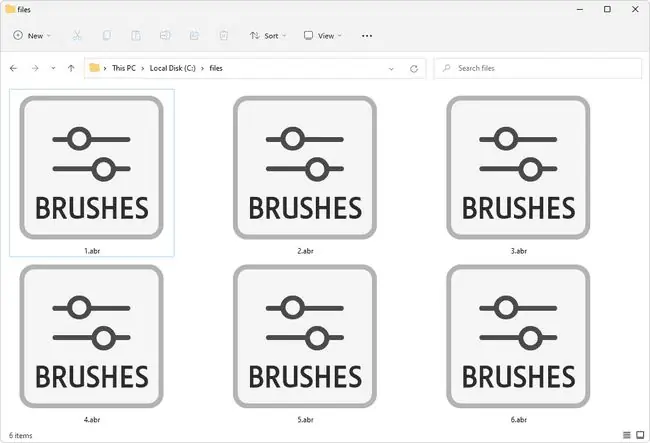
ABR Faylını Necə Açmaq olar
ABR faylları Fırça alətindən Adobe Photoshop ilə açıla və istifadə edilə bilər:
- Alətlər menyusundan Fırça alətini seçin. B düyməsindən istifadə ona diqqət yetirməyin başqa bir yoludur.
- Proqramın yuxarısındakı menyudan cari fırça növünü seçin.
-
Fırçaları İmport seçmək üçün kiçik menyu düyməsini istifadə edin.

Image - İstifadə etmək istədiyiniz ABR faylını tapın və sonra Yüklə seçin.
Əgər bu üsul işləmirsə, Photoshop-a (proqramın bəzi versiyalarında) xüsusi fırçaları idxal etməyə cəhd etməyin başqa yolu Edit > Əvvəlcədən ayarlar > Əvvəlcədən təyin meneceri Əvvəlcədən təyin edilmiş növ kimi Fırçalar seçin və sonra ABR faylını tapmaq üçün Yüklə seçin.
Photopea, Photoshop kimi işləyən və eyni zamanda bu formatı dəstəkləyən onlayn şəkil redaktorudur. Faylı idxal etmək üçün fırça alətini aktivləşdirin (B düyməsini basın), fırça seçimlərini açın və sonra onun menyusunun yanındakı aşağı oxundan istifadə edərək Load. ABR seçin..
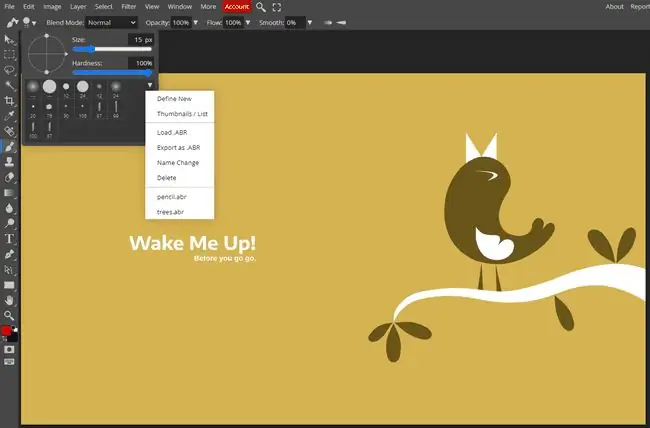
GIMP ABR fayllarından istifadə edə bilən başqa bir pulsuz şəkil redaktorudur. Sadəcə faylı düzgün qovluğa kopyalayın ki, GIMP onu görə bilsin. GIMP quraşdırmamızda (sizinki bir qədər fərqli ola bilər) qovluq buradadır:
C:\Proqram Faylları\GIMP 2\share\gimp\2.0\brushes\Basic\
Siz həmçinin Tumasoft-un Argus ilə və ya abrViewer ilə pulsuz aça bilərsiniz, lakin bu proqramlar sizə yalnız fırçanın necə göründüyünə dair önizləməni görmək imkanı verir - onlar əslində ondan istifadə etməyə icazə vermirlər.
Kompüterinizdəki proqramın faylı açmağa çalışdığını, lakin bunun səhv proqram olduğunu və ya başqa quraşdırılmış proqramın onu açmasını istəsəniz, bu dəyişikliyi etmək üçün Windows-da Fayl Assosiasiyalarını Necə Dəyişdirmək barədə təlimatımıza baxın..
ABR Faylını Necə Çevirmək olar
Bunu etməyə çox da ehtiyac olmasa da, fırça faylı Photoshop CS5 və ya daha köhnə versiyalarda hazırlanmışdırsa, abrMate ABR-ni PNG-yə çevirə bilən pulsuz proqramdır. Həmin şəkil formatında olduqdan sonra onu-j.webp
Siz həmçinin GIMP Fırça faylını (GBR) Photoshop Brush faylına çevirə bilərsiniz ki, GIMP altında hazırlanmış fırça faylı Photoshop ilə istifadə olunsun, lakin o, əksər dönüşümlər kimi sadə deyil.
Budur, GIMP Fırça faylından Photoshop Brush faylını necə yaratmaq olar:
- GIMP-nin GBR faylını XnView-də açın.
- Şəkli-p.webp
- Photoshop-da PNG-ni açın.
- Fırça kimi istifadə etmək istədiyiniz sahəni seçin.
- Fırçanı Edit vasitəsilə yaradın
Hələ də aça bilmirsiniz?
ABR fayl uzantısını ABW, ABF (Adobe Binary Screen Font) və ya ABS (Absolute Database) ilə qarışdırmaq asandır. Əgər yuxarıda qeyd olunan proqramlarla faylınızı aça bilmirsinizsə, fərqli fayl formatını Photoshop Brush faylı ilə qarışdırmış ola bilərsiniz.
FAQ
ABR fayllarını Photoshop olmadan necə aça bilərəm?
ABR fayllarını Photoshop-dan başqa proqramlarda açmaq və istifadə etmək üçün siz ABRviewer kimi alətdən istifadə edərək faylları-p.webp
Fayl > Fırça dəstlərini açın > Open > faylı seçin 643345 2 Export > Tumbnails ABR fayllarını-p.webp" />.
ABR faylını Illustrator-a necə əlavə edə bilərəm?
ABR fırça fayllarını Illustrator-a əlavə edə bilməzsiniz. Bununla belə, siz AI fayl uzantısı ilə Illustrator fırça faylları yarada və əlavə edə bilərsiniz. Illustrator fırça fayllarını idxal etmək üçün Window > Fırça Kitabxanaları > Other Library bölməsinə keçin və faylı tapın. Sonra Fırça Kitabxanası panelinə keçin > import etmək üçün fırçanı seçin > Fırçalara əlavə edin






